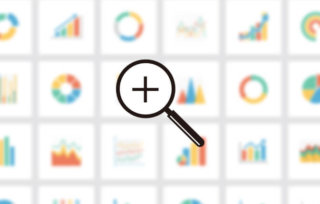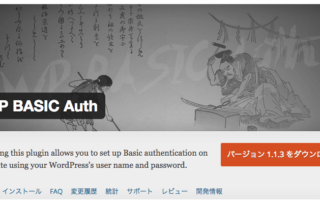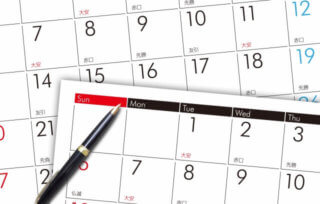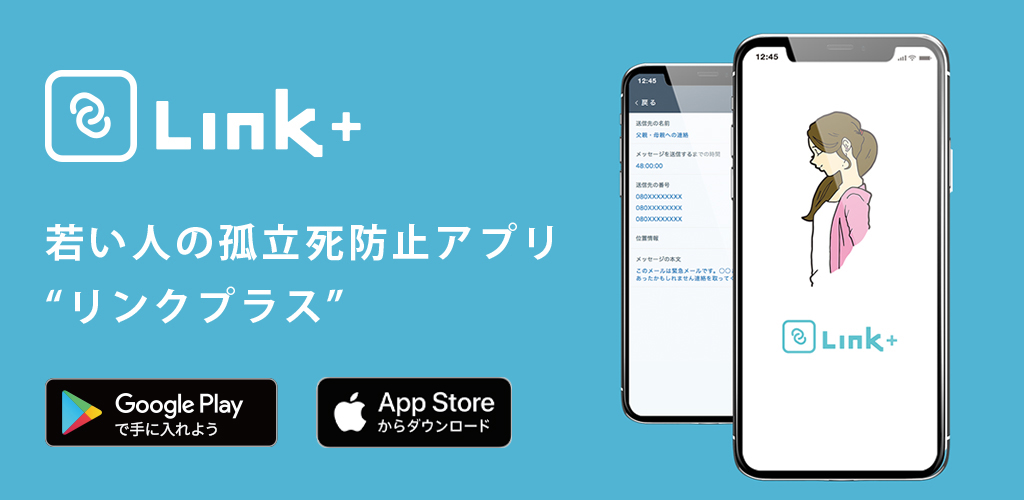ファビコンを簡単に設定。All in one Favicon の使い方
カテゴリ:WEB制作
タグ:
ファビコン(Favicon)とは、Webブラウザのアドレスバー等のタブに表示されるアイコンのことです。コレはたくさんウインドウを開いているとき等に目印になるのでユーザビリティを考える上では必ず設定しておいた方が良いです。そんなファビコンを設定出来るプラグインAll in one Faviconの使い方を説明します。
インデックス
1.プラグインのインストールと有効化
„Åæ„Åö„ÄÅ„Éó„É©„Ç∞„ǧ„É≥„ÇíʧúÁ¥¢„Åó„ŶÊúâÂäπÂåñ„Åó„Åæ„Åô„ÄÇ„Éó„É©„Ç∞„ǧ„É≥‚ÜíÊñ∞˶èËøΩÂäÝ„Åß„Éó„É©„Ç∞„ǧ„É≥„ÅÆʧúÁ¥¢ÁîªÈù¢„ÇíË°®Á§∫„Åó„Ŷ[All in one Favicon]„ÇíʧúÁ¥¢„Åó„Ŷ„ǧ„É≥„Çπ„Éà„ɺ„É´„Çí„ÇØ„É™„ÉÉ„ÇØ
インストールが終わったら有効化をクリック
2.Frontendのファビコンを設定する(公開サイト)
„ÉÄ„ÉÉ„Ç∑„É•„Éú„ɺ„Éâ„ÅÆË®≠ÂÆö„Å´All in one Favicon„ÅÆÈÝÖÁõÆ„Åå„ÅÇ„Çã„ÅÆ„Åß„Åù„Å°„Çâ„Çí„ÇØ„É™„ÉÉ„ÇØ„Åô„Çã„Å®ÁÆ°ÁêÜÁîªÈù¢„Å´ÁߪÂãï„Åó„Åæ„Åô„ÄÇ
„Åæ„Åö„ÅØ„Äʼn∏ÄËà¨ÂÖ¨Èñã„ǵ„ǧ„Éà„ÅÆ„Éï„Ç°„Éì„Ç≥„É≥„ÇíË®≠ÂÆö„Åó„Åæ„Åô„ÄÇ„Å°„Å™„Åø„Å´FrontendÔºà„Éï„É≠„É≥„Éà„Ç®„É≥„ÉâÔºâ„Å®„ÅØ„Åñ„Å£„Åè„ÇäˮĄÅÜ„Å®„ɶ„ɺ„Ç∂„ɺ„Åå˶ã„ÇãÁîªÈù¢„ÅƉ∫ã„Åß„Åô„ÄDŽǵ„ǧ„Éà„ÅÆ„Éá„Ç∂„ǧ„É≥ÈÉ®ÂàÜÁ≠â„ÅÝ„Å®ÊÄù„Å£„Ŷ„ÅфŶ„Åè„ÅÝ„Åï„ÅÑ„ÄÇ
‰∏ä„Åã„Çâico„ÄÅgif„ÄÅpng„Å´„Å™„Å£„Ŷ„ÅÑ„Åæ„Åô„ÄÇÊåÅ„Å£„Ŷ„ÅÑ„Çã„Éá„ɺ„Çø„Å´Âêà„Çè„Åõ„ŶÈÝÖÁõÆ„ÇíÈÅ∏„Çì„Åß„Åè„ÅÝ„Åï„ÅÑ„ÄÇgif„Åó„ÅãÁÑ°„Åщ∫∫„ÅØgif„ÅÝ„ÅëÁôªÈå≤„Åô„Çå„Å∞„Ç™„ÉɄDZ„ɺ„Åß„Åô„Älj∏ÄÁ∏ã„ÅÆApple Touch Icon Frontend„ÅØiphone„ÄÅipad„ÅÆ„Éõ„ɺ„ÉÝÁîªÈù¢ÁÅÆ„Ç¢„ǧ„Ç≥„É≥„Åß„Åô„ÄÇ
3.Backendのファビコンを設定する(管理用サイト)
まずは、管理画面サイトのファビコンを設定します。ちなみにBackend(バックエンド)とはざっくり言うとユーザーから見えない部分でユーザーが入力したデータを処理して値を返したりとか全般を言います。管理画面もユーザーからは見えない部分です。
設定方法はフロントエンドと全く一緒です。
4.その他の設定
„Åù„ÅƉªñ„ÅÆË®≠ÂÆö„Çí„Åó„Åæ„Åô„Älj∏äÊƵ„ÅØiphone„ÄÅipad„Åß„ÅÆ„Éõ„ɺ„ÉÝÁîªÈù¢„Éú„Çø„É≥„ÇíÂÖâ„Çâ„Åõ„Çã„Åã„Å©„ÅÜ„Åã„Åß„Åô„ÄÇ˶ńÅØ„Éá„Ç∂„ǧ„É≥ÁöÑ„Å™ÈÉ®ÂàÜ„Åß„Åô„ÄÇ„ÉÅ„Çß„ÉÉ„ÇØ„ÅØÂÖ•„Çå„Ŷ„ÇÇÂÖ•„Çå„Å™„Åè„Ŷ„ÇÇ„Å©„Å£„Å°„Åß„ÇÇËâØ„ÅÑ„Åß„Åô„Älj∏ãÊƵ„ÅÆRemove link from Meta-box„ÅØÈñãÁô∫ËÄÖÊÉÖÂݱ„Çímeta„Çø„Ç∞„ÅßÂá∫Âäõ„Åô„Çã„Åã„Å©„ÅÜ„Åã„Åß„Åô„ÄÇ„ÉÅ„Çß„ÉÉ„ÇØÂÖ•„Çå„Ŷ„Åä„ÅфŶ„Ç™„ÉɄDZ„ɺ„Åß„Åô„ÄÇ
5.まとめ
Á¥∞„Åã„ÅÑÈÉ®ÂàÜ„Åß„Åô„Åå„Äńɶ„ɺ„Ç∂„ɺ„Éì„É™„ÉÜ„Ç£„ÅÆÂêë‰∏ä„Å®„ǵ„ǧ„Éà„ÅÆ˶ñË™çÊÄß„Çí‰∏ä„Åí„ÇãÁâ©„ÅÝ„Å®ÊÄù„ÅÑ„Åæ„Åô„ÅÆ„Å߄ǵ„ǧ„Éà„Çí‰ΩúÊàê„Åó„Åü„ÇâË®≠ÂÆö„Åó„Ŷ„Åä„Åç„Åæ„Åó„Çá„ÅÜ„ÄÇ